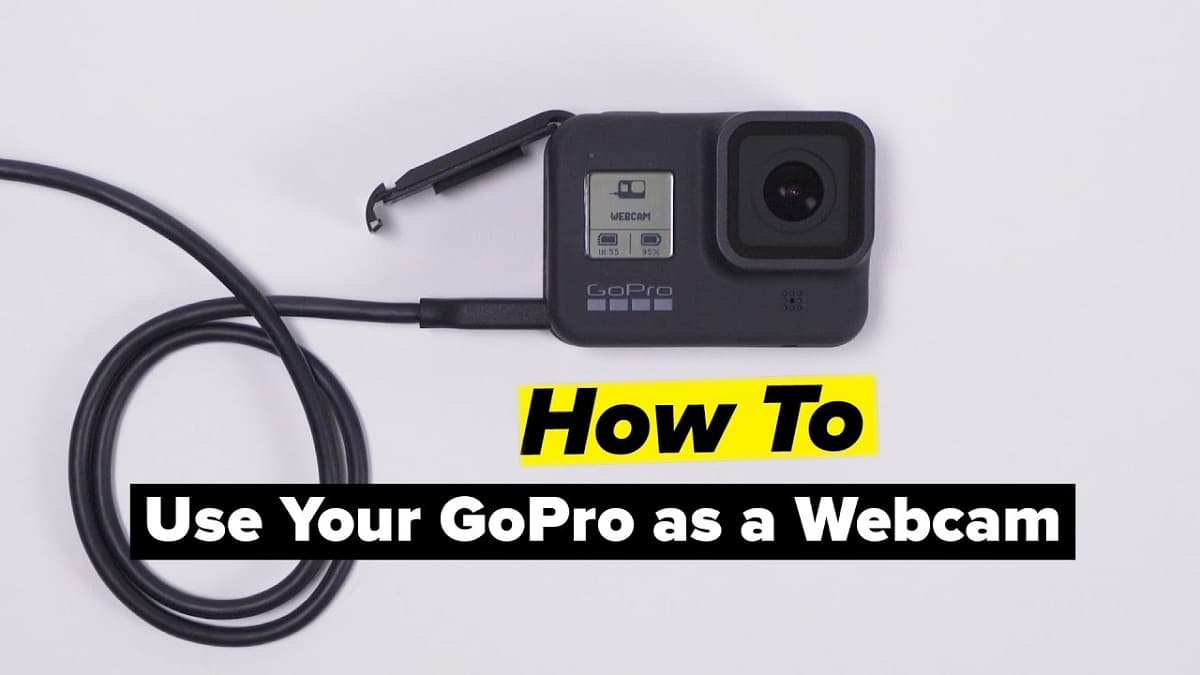
Ang mga GoPRo camera ay palaging magkasingkahulugan sa kalidad kapag kumukuha sa labas, sa mga aktibidad sa palakasan ... ngunit ang mga ito ay higit pa sa isang kamera para sa ganitong uri ng sitwasyon, hindi bababa sa iyan ang nais ipahiwatig ng tagagawa. sa bawat bagong update na inilabas.
Ang ganitong uri ng camera ay mainam para sa pagkuha ng isang malawak na eroplano dahil sa malawak na anggulo nito. Bilang karagdagan, salamat sa pinakabagong pag-update, maaari namin itong magamit bilang isang webcam, na nagiging isang kamangha-manghang pagpipilian kapag tumatawag ng mga video call ng pamilya ... Kung nais mong malaman kung paano gamitin ang iyong GoPro Hero8 bilang isang webcam, inaanyayahan kita na ipagpatuloy ang pagbabasa.
Sa kasalukuyan ang tanging GoPro camera na katugma magagamit ang bagong pagpapaandar na ito sa pamamagitan ng pag-update ng firmware at may tukoy na software, ay ang Hero8. Upang matiyak na magagamit namin ang tampok na ito, ang unang bagay na kailangan naming matiyak na ang camera ay may pinakabagong pag-update ng firmware na na-install sa pamamagitan ng GoPro App.
Ang pangalawang bagay ay upang i-download ang application na nagpapahintulot sa amin gamitin ang GoPro bilang isang webcam mula sa aming PC. Magagamit ang software na ito sa pamamagitan ng link na ito sa isang pangkat sa Facebook, na dapat nating salihan upang mai-download ang application (hindi ito ang pinakamahusay na pamamaraan ngunit sa ngayon ito lamang ang pagpipilian).
Kapag na-download at na-install na namin ang software, kailangan namin kumonekta sa pamamagitan ng USB ang GoPro sa aming PC. Susunod, sa loob ng mga pagpipilian ng application ng pagtawag sa video, dapat naming piliin ang GoPro Camara bilang mapagkukunan ng imaheng gagamitin namin.
Ngunit, hindi lamang namin magagamit ang GoPro sa mga video calling application, ngunit din maaari natin itong magamit sa mga bersyon sa web ng Zoom, Webex, Slack, Microsoft Teams at Discord, bilang karagdagan sa kakayahang magamit ito sa mga application Mag-zoom, Webex, Slack, Google Meet, Microsoft TEams, Skype, Mga Facebook Room, Discord